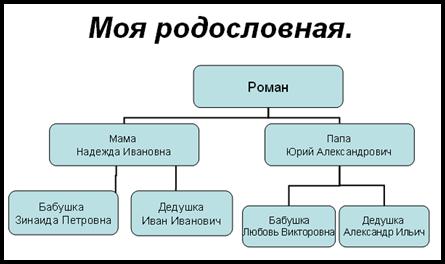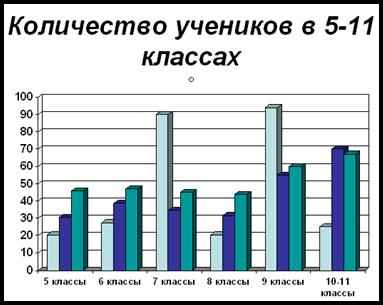Студопедия КАТЕГОРИИ: АвтоАвтоматизацияАрхитектураАстрономияАудитБиологияБухгалтерияВоенное делоГенетикаГеографияГеологияГосударствоДомЖурналистика и СМИИзобретательствоИностранные языкиИнформатикаИскусствоИсторияКомпьютерыКулинарияКультураЛексикологияЛитератураЛогикаМаркетингМатематикаМашиностроениеМедицинаМенеджментМеталлы и СваркаМеханикаМузыкаНаселениеОбразованиеОхрана безопасности жизниОхрана ТрудаПедагогикаПолитикаПравоПриборостроениеПрограммированиеПроизводствоПромышленностьПсихологияРадиоРегилияСвязьСоциологияСпортСтандартизацияСтроительствоТехнологииТорговляТуризмФизикаФизиологияФилософияФинансыХимияХозяйствоЦеннообразованиеЧерчениеЭкологияЭконометрикаЭкономикаЭлектроникаЮриспунденкция |
Задание 6. Создать документ, учитывая форматирование. ⇐ ПредыдущаяСтр 2 из 2 Новые модели компьютеров KI.ONDIKE Компьютеры Бизнес-класса стали более производительными, а цены на них вполне доступны не только для крупных корпаративньгх клиентов, но и для малого и среднего бизнеса. KI.ONDIKE Fs. Модель, оптимизированная для работы с офисными приложениями и прикладными программами клиента. Надежна и производительна. Оптимальное соотношение цена-качество делает эту модель наиболее популярной в классе бизнес-компьютеров. KLONDIKE Fm. Мультимедийная рабочая станция для работы с информационными программами и презентациями» а также с деловыми приложениями» использующими мультимедиа эффекты. Предельно проста в управлении обслуживании. Новые модели домашних компьютеров благодаря использованию процессоров Pentium с ММХ-технологиейи мощных графических 3D-акселераторовсущественно расширяетваши возможности.
KLONDIKE SP. - недорогой универсальный мультимедийныйкомпьютер, оптимизированный для последующего развития и совершенствования. Предназначен для обучения, развития и информационного обслуживания. Мощная графическая подсистема не только обеспечивает максимальное правдоподобие для любых игровых программ, но и позволяет смотреть видеодиски с высоким качеством разрешения.
KLONDIKE ST. Полнофункциональный мультимедийный комплексвысшего класса на базе процессора Pentium с технологией ММХ. В этой модели применяется синхронная динамическая память, что значительно повышает производительность системы. Важно подключение жестких дисков формата ULTRADMA/33 со скоростью обмена до 33 Мбайт/с черезпрямой доступ к памяти/ Универсальный 3/D. Билет №7  1. В MS Excel разработать «Ведомость начисления зарплаты, рассчитать значения в столбцах «Начислена зарплата», «Премия», «Итого начислено».
Билет №8 1. В MS Excel разработать прайс-лист, рассчитать значения в последних четырех колонках, используя данные из вспомогательной таблицы и ссылку на текущий курс доллара.
Билет №9 1. Средствами табличного процессора Excel сформировать на первом листе рабочей книги таблицу:
Скопировать ее на второй и третий листы. На втором листе с помощью меню Данные => Фильтр => Автофильтр произвести выборку всех граждан, имеющих тип вклада «текущий». На третьем листе выбрать всех граждан, имеющих вклад от 10 000 до 150 000 Билет №10 1. Средствами табличного процессора Excel сформировать на первом листе
Выполнить необходимые расчеты. Произвести сортировку данных по цене в рублях. Билет №11 3. Нарисуйте Пьеро в PaintBrush, используя операции отражения поворота и наклона
Билет №12
1. Выполните сложный рисунок в PaintBrush и подпишите его:
Билет №13 1. Отформатируйте дискету средствами Windows, используйте быстрое форматирование, метку задайте самостоятельно. Билет №14 1. Измените рабочий стол Windows: поставьте фоновый рисунок по своему усмотрению, заставку «Бегущую строку» с названием своей группы с интервалом в 1 минуту, параметры рабочего стола 800*600, качество передачи 16 бит. Настройте панель задач: автоматически убирать с экрана, не отображать часы. Билет №15 1. Запустите Power Point. Выберите автомакет «Организационная диаграмма». Обозначьте заголовок слайда «Моя родословная». Заполните диаграммы своими данными. Анимируйте диаграммы. Если у вас осталось время, то продолжите свою родословную.
Билет №16 1. Запустите Power Point. Выберите автомакет «Диаграмма». Обозначьте заголовок слайда «Количество учеников в 5-11 классах». Заполните диаграммы своими данными. Анимируйте диаграммы.
Билет №17 1. Запустите Power Point. Выберите макет для создания презентационных открыток, используя коллекцию MS Office . Вставьте картинки, используйте WordArt. Анимируйте слайды. Темы поздравительных открыток: • С днем рождения. • Елочка, зажгись. С Новым годом. • День ПОБЕДЫ. • День УЧИТЕЛЯ. • День Святого Валентина. • День ЗАЩИТНИКА ОТЕЧЕСТВА. • 8 марта.
Билет №18 1. Создать презентацию в MS PowerPoint по изученным приложениям MS 1слайд титульный (Microsoft Office - заголовок, Краткая характеристика изученных программ - подзаголовок) 2слайд (Текстовый редактор MS Word - заголовок, функции редактора элементы списка в один столбик не менее 8) 3слайд (Табличный процессор MS Excel - заголовок, функции редактора элементы списка в 2 столбика не менее 8) 4слайд (СУБД MS Access - заголовок, таблица (авторазметка - текст с таблицей)
Билет №19 1.Создать структуру таблицы базы данных «Ученик», содержащую следующие поля: фамилия, имя, школа, класс, дата рождения, вес. Создать форму для ввода данных в таблицу. Заполнить с помощью формы таблицу 10 записями. Сформировать простой отчет по фамилии, имени, дате рождения, классу Билет №20 1. Создать структуру таблицы базы данных «Библиотека», содержащую следующие поля: инвентарный номер, автор, название, издательство, количество страниц, номер библиотеки. Создать форму для ввода данных в таблицу. Заполнить с помощью формы таблицу 10 записями. Сформировать простой отчет по названию и количеству страниц Билет №21 1.Создать структуру таблицы базы данных «Расписание уроков», содержащую следующие поля: день недели, номер урока, время начала урока, время окончания урока, название урока, фамилия учителя. Создать форму для ввода данных в таблицу. Заполнить с помощью формы таблицу 10 записями. Сформировать простой отчет по номеру урока, названию урока, фамилии учителя. Билет №22 1. Создать структуру таблицы базы данных «Компьютеры», содержащую следующие поля: номер компьютера, тип процессора, объем оперативной памяти, объем жесткого диска, размер монитора, наличие устройства CD-ROM. Создать форму для ввода данных в таблицу. Заполнить с помощью формы таблицу 10 записями. Сформировать простой отчет по номеру компьютера, типу процессора, объему оперативной памяти Билет №23 1. Создать структуру таблицы базы данных «Расписание поездов», содержащую следующие поля: номер поезда, исходный пункт отправления, конечный пункт назначения, время прибытия, время стоянки. Создать форму для ввода данных в таблицу. Заполнить с помощью формы таблицу 10 записями. Сформировать простой отчет по номеру поезда, исходному пункту отправления, конечному пункту назначения. Билет №24 1. Создать документ в MS Word и вставить в него таблицу, используя панель инструментов Таблицы и границы.
Билет №25
3. Создать три вида списков, используя кнопки панели инструментов Стандартная,а также команду Формат | Списокглавного меню. Этапы изучения текстового редактора: 1. Структура окна редактора. 2. Создание нового документа. 3. Сохранение документа. 4. Открытие документа. 5. Перемещение по тексту. 6. Основные правила ввода и редактирования текста.
Работа с фрагментами текста: ü Перемещение. ü Копирование. ü Удаление. 1. Форматирование страницы. Верхнее. Нижнее. Выравнивание. 2.1. по краю; 2.1.1. левому; Правому.
2.2. по центру; По ширине.
|
|||||||||||||||||||||||||||||||||||||||||||||||||||||||||||||||||||||||||||||||||||||||||||||||||||||||||||||||||||||||||||||||||||||||||||||||||||||||||||||||||||||||||||||||||||||||||||||||||||||||||||||||||||||||||||||||||||||||||||||||||||||||||||||||||||||||||||||||||||||||||||||||||||||||||||||||||||||||||||||||||||||||||||||||||||||||||||||||||||||||||||||||||||||||||||||||||||||||||||||||||||||||||||||||||||||||||||||||||
|
Последнее изменение этой страницы: 2018-05-31; просмотров: 802. stydopedya.ru не претендует на авторское право материалов, которые вылажены, но предоставляет бесплатный доступ к ним. В случае нарушения авторского права или персональных данных напишите сюда... |
||||||||||||||||||||||||||||||||||||||||||||||||||||||||||||||||||||||||||||||||||||||||||||||||||||||||||||||||||||||||||||||||||||||||||||||||||||||||||||||||||||||||||||||||||||||||||||||||||||||||||||||||||||||||||||||||||||||||||||||||||||||||||||||||||||||||||||||||||||||||||||||||||||||||||||||||||||||||||||||||||||||||||||||||||||||||||||||||||||||||||||||||||||||||||||||||||||||||||||||||||||||||||||||||||||||||||||||||||